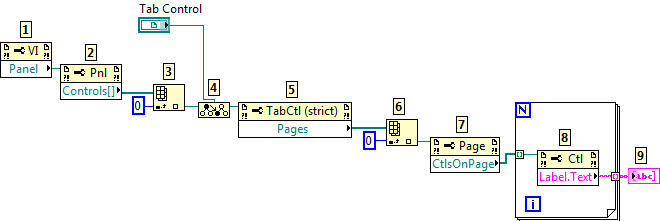Solución
Algunos property nodes pueden utilizarse para acceder de forma programática a las propiedades de los controles del panel frontal cuando estos se ubican en múltiples pestañas de un tab control. Los siguientes dos métodos muestran dos formas distintas de hacerlo.
Método 1 : Utilizando un property node del tab control
- Cree un property node sobre el icono del tab control haciendo clic derecho y seleccionando Create »Property Node. Luego, seleccione Pages en el menú desplegable para acceder a cada página del tab control.
- Use el VI Index Array para seleccionar la pestaña del tab control a la que desea acceder. La entrada índice indica la pestaña seleccionada en el tab control (0 corresponde a la primera página, 1 a la segunda página, etc.).
- Utilice un property node para acceder a los controles en la página del tab control seleccionando CtlsOnPage en el menú desplegable.
- Use otro property node dentro de un bucle for para moverse a través de los controles y acceder a la propiedad a la que desea modificar. En el ejemplo proporcionado, se accede a control label.
- Use un indicador de string para mostrar estos valores en una matriz de string
Método 2 : Usando
property nodes de aplicación
- Coloque un property node y haga clic derecho en el property node para seleccionar Select class » VI Server » VI . Esto accede al VI. Seleccione Panel en el menú desplegable.
- Coloque otro property node y seleccione Controls[ ] en el menú desplegable.
- Use el VI Index Array para seleccionar la pestaña del tab control a la que desea acceder. La entrada índice indica la pestaña seleccionada en el tab control (0 corresponde a la primera página, 1 a la segunda página, etc.). Si no está seguro del orden en el que se encuentran las pestañas del tab control, vaya a la barra de herramientas en la parte superior de la ventana y seleccione Edit » Set Tabbing Order... ; El número que se muestra para el tab control es el orden buscado. Haga clic en la X en la barra de herramientas para cancelar el Set Tabbing Order.)
- Utilice el VI To More Specific para acceder al siguiente nivel dentro del tab control. Utilice una referencia del tab control como entrada de tipo al VI.
- Coloque otro property node y seleccione Pages en el menú desplegable.
- Use el VI Index Array para acceder a la página específica que desea en el tab control. La entrada de índice indica la página a la que desea acceder en el tab control.
- Utilice un property node para acceder a los controles en la página del tab control seleccionando CtlsOnPage en el menú desplegable.
- Use otro property node dentro de un bucle for para moverse a través de los controles y acceder a la propiedad a la que desea acceder. En el ejemplo proporcionado, se accede a control label.
- Use un indicador de string para mostrar estos valores en una matriz de strings.